画像の背景変更に加え、背景削除や高画質化にも対応
写真を自由に変えるようになると、とても便利ですよね。例えば、白い背景の証明写真を赤に変更したり、公園で撮った写真を、まるで海辺で撮影したかのように加工することもできます。
場合によっては、証明写真の背景色に特定の指定があることもあります。しかし、そのためにわざわざ写真館へ行くのは面倒ですよね。以前から画像編集アプリを使えばワンクリックで背景の色を変更できると言われていますが、実際に試してみると、不自然さが気になることも多かったのではないでしょうか。
しかし、近年のAI技術の進化により、これまで以上に高精度で自然な仕上がりの背景変更が可能になりました。そこで本記事では、画像や写真の背景を手軽に変えるアプリと、その機能や特徴をご紹介します。

Part 1. 画像・写真を変える・加工アプリの選び方
画像・写真加工や編集アプリを紹介する前に、まずはどちらを選ぶか迷っている方のために、いくつかの選び方をご紹介します。これらのポイントを参考に、自分にぴったりの写真加工・編集アプリやサイトを見つけてください。
1目的に合った機能があるか?
✅ 背景を削除・変更したい → AI自動切り抜き機能があるアプリが便利(例:Remove.bg、PhotoRoom)
✅ フィルターやエフェクトを追加したい → おしゃれな編集機能が豊富なアプリ(例:PicsArt、Fotor)
✅ プロ仕様の編集をしたい → レイヤー編集や細かい調整ができるもの(例:Adobe Photoshop Express)
2操作のしやすさ
🔹 初心者向け → シンプルなUIでワンタップ加工ができるもの
🔹 上級者向け → カスタマイズ性が高いもの
3オンライン or アプリ?
🌐 ブラウザで使いたい → インストール不要のオンラインツール(例:ChatArt、neural.love)
📱 スマホで手軽に使いたい → アプリ版があるもの
ChatArt 画像背景を変えるサイト
Aiで写真や画像背景を素早く変える!Part 2. 画像・写真の背景を変える・加工アプリ5選
ここから、画像・写真の背景を変える・加工アプリを5つ紹介していきます。
1PhotoRoom ‐ ワンタップで写真の背景を加工・変更可能
「PhotoRoom」は、特に背景を削除して新しい背景を追加することに特化したアプリです。プロフェッショナルな写真を簡単に作成できるため、特にオンラインショップやSNS用の写真作成に人気があります。
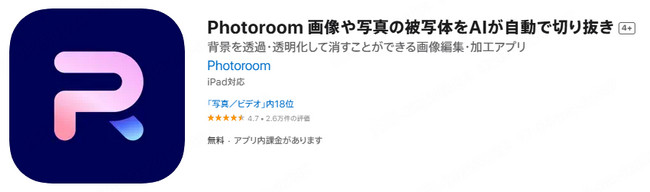
メリット:
- シンプルで使いやすいインターフェースにより、初心者でも簡単に操作できる。
- 多くのテンプレートが用意されており、さまざまなスタイルの写真を作成でき。
- AI技術を利用して、被写体を自動で認識し、背景を素早く削除。
デメリット:
- 複雑な編集を行いたい場合、機能が不足することがある。
- 無料版では利用できる機能が限られており、フル機能を利用するにはサブスクリプションが必要。
2Remove.bg
「Remove.bg」は、画像の背景を自動で削除することに特化したオンラインツールですが、削除後に新しい背景を追加する機能も提供しています。
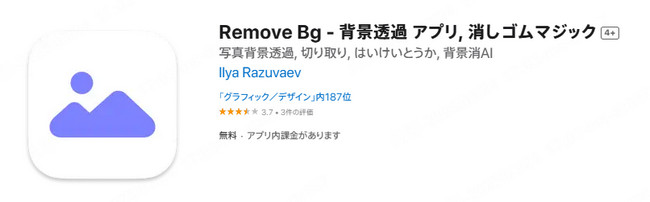
メリット:
- AI技術により、背景を迅速かつ正確に削除。
- 背景を削除した後、カスタム背景を追加することが可能。
- 画像をアップロードするだけで、背景の削除と変更ができる。
デメリット:
- 背景変更以外の高度な編集機能は少ない。
- 無料版では処理できる画像サイズに制限がある。
3PicsArt
「PicsArt」は、多機能な画像編集アプリで、背景の変更も簡単にできます。AIを活用した切り抜き機能のほか、エフェクトやスタンプなども豊富に揃っています。
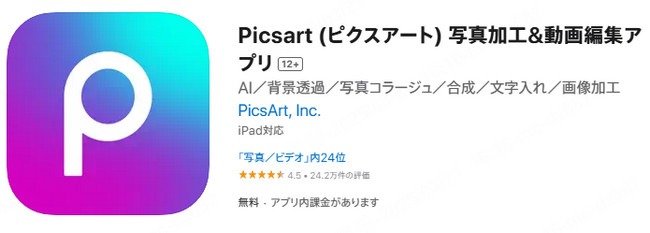
メリット:
- 多機能な画像編集アプリで、背景の変更も簡単にできる。
- 様々な背景スタイルを試すことができる。
- 他のユーザーと作品を共有し、インスピレーションを得られる。
デメリット:
- 無料版では広告が表示されることがある。
- 機能が多いため、初心者にはやや複雑に感じることがある。
4Fotor
「Fotor」は、写真編集に特化したアプリで、AIによる背景削除機能を搭載しています。切り抜いた画像にぼかしやフィルターを追加して、より自然な仕上がりにすることも可能です。
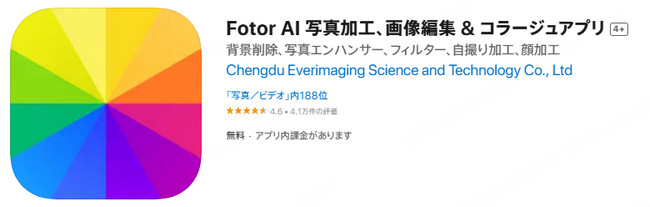
メリット:
- シンプルなインターフェースで初心者にも扱いやすい。
- 高精度なAI切り抜き機能。
- 背景変更後の細かい編集も可能。
デメリット:
- 無料版では一部の機能が制限されている。
5Adobe Photoshop Express
「Adobe Photoshop Express」は、Photoshopの簡易版アプリで、ワンタップで背景を削除し、新しい背景に差し替えることができます。プロ向けのツールも備わっており、細かい編集が可能です。
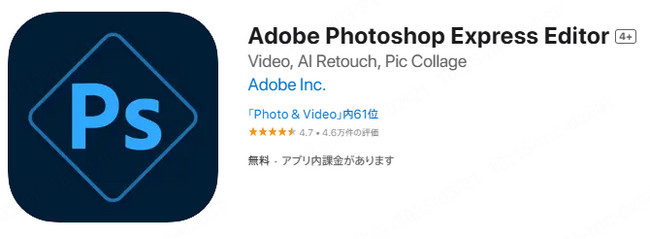
メリット:
- Adobeブランドの信頼性と品質。
- 簡単な背景変更が可能。
- Adobe Creative Cloudと連携して、他のAdobe製品との互換性がある。
デメリット:
- フルバージョンのPhotoshopに比べて機能が制限されている。
- 一部の機能を利用するためにはAdobeアカウントが必要。
Part 3. 【オンライン利用可】画像・写真を変えるサイト2選
次に、インストール不要で、ブラウザから直接利用できる画像・写真を変えるサイトを2つ紹介します!中には、ログインなしで簡単に利用できるサイトもあるので、手間をかけずにすぐに試すことができます!
1🥇 ChatArt
オンラインで試したいなら、「ChatArt」は最適な選択肢のひとつです!このサイトは、AIチャットやお絵かきモードなど、さまざまなAI機能を搭載しており、ニーズに応じて多彩なシーンで活用できます。
さらに、AIとの会話、文章作成、写真の編集や加工などの機能をすべて無料で試せるうえ、ログイン不要ですぐに利用できるのも魅力です!
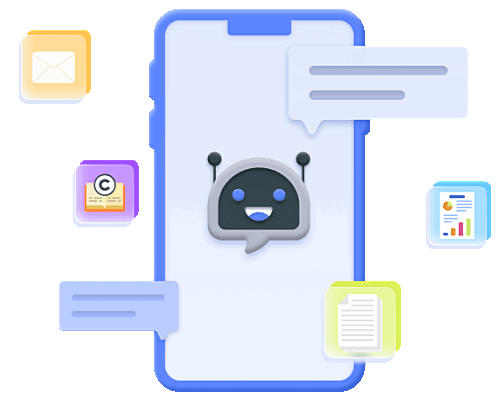
2🥈 neural.love
「neural.love」は、ユーザーがAIを使ってクリエイティブなプロジェクトを簡単に実現できるように設計されています。ユーザーは、AIを活用して画像を生成したり、既存の画像を編集したり、音声を合成したりすることができます。これにより、プロフェッショナルなデザインやコンテンツを手軽に作成することが可能です。

メリット
- 画像生成、編集、音声合成、テキスト生成など、幅広いAIツールを提供。
- インターフェースが直感的で、初心者でも簡単に操作でき。
- AI技術により、高品質な画像や音声を生成することができる。
- ユーザーはAIを活用して独自のクリエイティブな作品を作成可能。
デメリット:
- 一部の高度な機能や高品質な出力を利用するには、有料プランが必要。
- ンラインプラットフォームであるため、利用には安定したインターネット接続が必要。
- 英語のみ対応。
Part 4. 画像・写真の背景を変える方法
ここから、第三部分で紹介したChatArtのWeb版を使って、画像・写真を変える方法を図付きで詳しく解説していきます。
ChatArtで画像・写真の背景を変える方法(Web版)
ステップ 1.上のオンラインボタンからChatArtにアクセスして、「画像処理ツール」部分には「背景を削除&変更」を選択します。
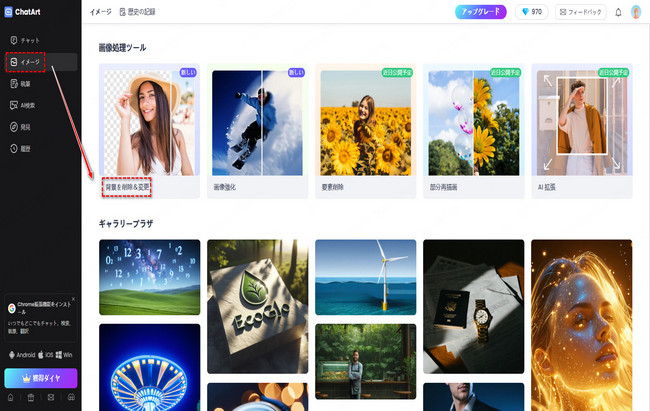
ステップ 2.編集したい写真や画像を選んでアップロードすると、画像・写真の切り抜きが自動的に開始されます。(※画像の背景を変更するには、まず元の背景を削除する必要がある)
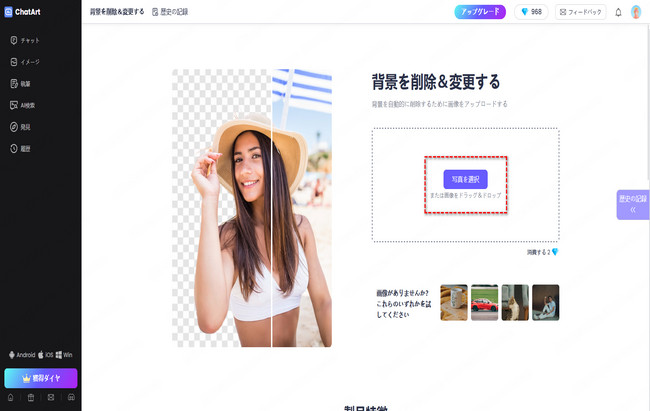
ステップ 3.自動的に次の画面に進み、ここで背景を削除した画像を確認及び編集できます。「色」欄で色を選択すると、背景の色を変更することができます。また、既存の写真や自分の写真をアップロードして背景を変えることもできますよ。
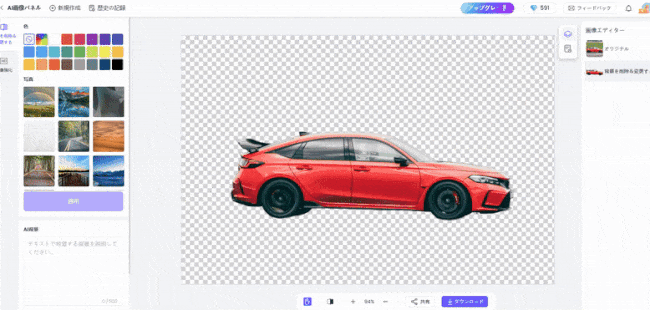
※提供された色や画像がアップロードした写真に合わない場合は、AIを活用して写真にぴったりの新しい背景を生成し、元の背景を変更することもできます。
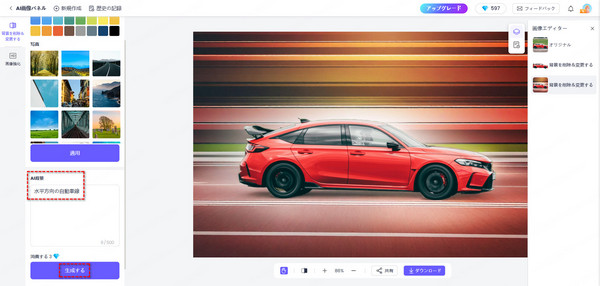
まとめ
「写真の背景を変えたいけど、どうすればいいの?」、「人物だけ切り抜いて、別の背景に差し替えたい!」そんなときにAIツールを活用すれば画像の背景変更はとても簡単です!
特に「ChatArt」や「neural.love」などの無料ツールを使えば、ワンクリックで背景を削除・変更できます。今ならログイン不要ですぐに試せるので、ぜひ下のボタンから試して、写真を自由にカスタマイズしてみてください!









